Fjern Zingload.com-virus - oppdateringer 2016
Zingload.com fjerningsguide for virus
Hva er Zingload.com-virus?
Hva ligger bak search.zingload.com-viruset?
Det er sannsynligvis omdirigeringer forårsaket av zingoload.com-viruset som har ledet deg til denne nettsiden. Før vi forteller deg om hvordan du eliminerer dette PUP-et, er det nyttig å vite at det tilhører kategorien nettleserkaprere. Dermed kan vi anta hvor skadelig denne kapreren kan være, hvordan den spres og hva som er de beste alternativene for å bli kvitt den. Du er kanskje allerede kjent med tendensen til å omdirigere brukere til andre nettsider enn tiltenkt. I tillegg viser nettleserkapreren en stor mengde irriterende annonser. Det er dessuten programmert til å tiltrekke andre typer uønsket innhold, som verktøylinjer og tilleggsprogrammer. Dette er kun hovedegenskapene til dette PUP-et. For å unngå ytterligere, enda mer irriterende effekter bør du fjerne Zingload.com snarest.
La oss finne ut hvordan kapreren fungerer. Som du allerede skjønner spres Zingoload via bundling for å unngå blokkering fra brukeren og for å infiltrere systemet i det skjulte. Så snart det plasserer filene sine på systemet endrer det registerinnstillingene ved å sette inn koden www.zingload(com)/?type=ll&uid=[uid]. Dette gjør det mulig for kapreren å forsterke posisjonen sin. I tillegg kjører PUP-et en rekke små filer eller skript som forårsaker problemer for brukere som bestemmer seg for å bli kvitt kapreren. Det er dermed ikke mulig å bare slette URL-adressen til domenet for å eliminere search.zingload.com.
Nettlesertillegg som legges til av PUP-et innhenter teknisk informasjon, som for eksempel nettleserhistorikk, nedlastinger, bokmerker, spørringer, klikk, operativsystem osv. Som angitt i personvernerklæringen, kan disse dataene tilknyttes brukerens konto. Her indikeres det dessuten at programmer benytter «anonyme identifikatorer». Utviklerne av denne kapreren nevner dessuten at de kan behandle personopplysningene dine utenfor landet du bor i. Selv om dette er for å forbedre tjenestene, kan det ha negativ effekt på brukerne. Det angis ikke hvem som mottar ikke-personlig og personlig informasjon.
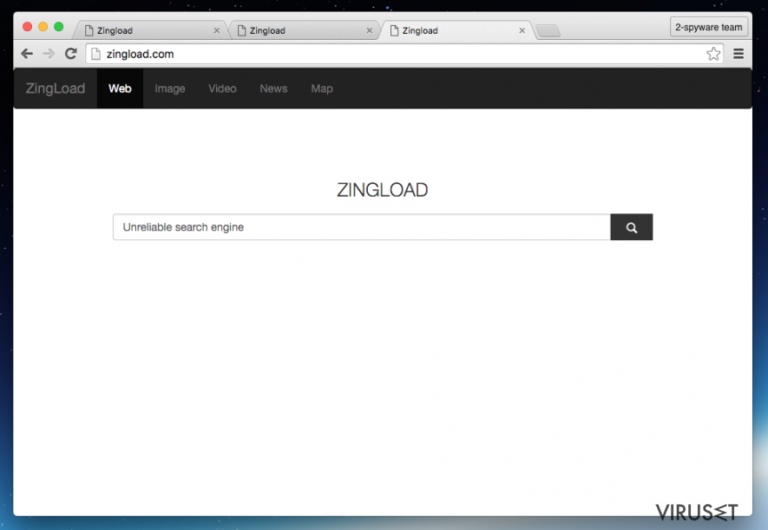
Datainnhenting er imidlertid ikke det verste. Search.zingload.com omdirigeringer kan forårsake destruktive utfall. Du kan ende opp på et domene med ondsinndet innhold, og du kan ved et uhell ende opp med en infisert datatrussel. Denne kapreren ble utviklet for å annonsere tredjeparter og forårsake omdirigeringer til nettsider som tilhører disse. Alle omdirigeringer gir fortjeneste til utviklerne av denne dataparasitten. Vi anbefaler at du fjerner Zingload.com med et pålitelig antispyware-program, for eksempel FortectIntego.
Spredning av kapreren
Dette tvilsomme programmet kan ha kommet inn i datamaskinen din sammen med et gratisprogram. Potensielt uønskede programmer (adware, nettleserkaprere, tvilsomme nettlesertillegg, utvidelser eller tilleggsprogrammer) distribueres først og fremst via en tvilsom teknikk kalt bundling. Denne teknikken gjør det mulig å plassere flere programmer i én programvarepakke som ser ut som et enkeltprogram. Dette bør du være oppmerksom på når du installerer freeware- eller shareware-programmer fra nettet. Du bør utføre en sikkerhetskontroll når du installerer gratisprogrammer. Noen av dem kan distribuere tvilsomme tredjepartsprogrammer som kan være skadelige for datamaskinen. For å unngå å installere ukjent programvare anbefaler vi at du velger «avansert» eller «tilpasset» installasjon og velger bort alle forslag om å installere ytterligere programvare.
Fjerning av Zingload.com
Det finnes to måter for å fjerne dette PUP-et. Et antimalware-program skanner hele datasystemet og oppdager trusler. Automatisk fjerning er enkelt å utføre – du trenger bare å starte et systemskann og deretter velge og slette datatruslene som oppdages. Hvis du er en erfaren databruker bør du imidlertid kunne fjerne Zingload.com manuelt. Vi tilbyr instruksjoner for manuell fjerning nedenfor. Til slutt bør du huske at det er nødvendig å være forsiktig for å sørge for at operativsystemet ditt er sikkert.
Du kan reparere virusskade ved bruk av FortectIntego. SpyHunter 5Combo Cleaner og Malwarebytes er anbefalt for å søke etter potensielt uønskede programmer og virus med tilhørende filer og registeroppføringer.
Manuell Zingload.com fjerningsguide for virus
Avinstaller fra Windows
For å fjerne Zingload.com-virus fra Windows 10/8, følger du disse stegene:
- Åpne Kontrollpanel via søkefeltet i Windows, og trykk Enter eller klikk på søkeresultatet.
- Under Programmer, velger du Avinstaller et program.

- Finn oppføringer tilknyttet Zingload.com-virus i listen (eller andre nylig installerte programmer som ser mistenkelige ut).
- Høyreklikk på programmet og velg Avinstaller.
- Hvis Brukerkontokontroll-vinduet dukker opp, klikker du på Ja.
- Vent til avinstallasjonsprosessen er fullført, og klikk på OK.

Hvis du bruker Windows 7/XP, følger du disse instruksjonene:
- Klikk på Windows Start > Kontrollpanel i panelet til høyre (hvis du bruker Windows XP, klikker du på Legg til eller fjern programmer).
- I kontrollpanelet velger du Programmer > Avinstaller et program.

- Velg det uønskede programmet ved å klikk på det.
- Klikk på Avinstaller/endre øverst.
- I vinduet som dukker opp, klikker du Ja for å bekrefte.
- Klikk OK når prosessen er fullført.
Fjern Zingload.com fra Mac OS X system
Zingload.com retter seg også mot Mac OS-brukere.
Fjern filer fra Programmer-mappen:
- I menyen velger du Gå > Programmer.
- Se etter alle tilhørende oppføringer i mappen Programmer.
- Klikk på appen og dra den til søppelmappen (eller høyreklikk og velg velg Flytt til søppelkurv\\)

For å fjerne et uønsket program, åpner du mappene Application Support, LaunchAgents og LaunchDaemons. Her sletter du alle relevante filer:
- Velg Gå > Gå til mappe.
- Skriv inn /Library/Application Support, klikk på Gå eller trykk Enter.
- Se etter tvilsomme oppføringer i mappen Application Support og slett dem.
- Åpne deretter mappene /Library/LaunchAgents og /Library/LaunchDaemons på samme måte og slett alle tilhørende .plist-filer.

Tilbakestill Mozilla Firefox
Fjern skadelige utvidelser:
- Åpne Mozilla Firefox og klikk på Meny (tre horisontale linjer øverst til høyre i vinduet).
- Klikk på Utvidelser.
- Velg utvidelser som er knyttet til Zingload.com-virus og klikk på Fjern.

Tilbakestill startsiden:
- Klikk på de tre horisontale linjene øverst til høyre for å åpne menyen.
- Velg Innstillinger.
- Under Hjem angir du ønsket nettsted som skal åpnes hver gang du starter Mozilla Firefox.
Fjern informasjonskapsler og nettstedsdata:
- Klikk på Meny og velg Alternativer.
- Gå til Personvern og sikkerhet.
- Bla nedover for å finne Infokapsler og nettstedsdata.
- Klikk på Tøm data…
- Velg Infokapsler og nettstedsdata og Hurtiglagret nettinnhold og klikk på Tøm.

Tilbakestill Mozilla Firefox
Hvis Zingload.com-virus ikke ble fjernet etter å ha fulgt instruksjonene ovenfor, kan du tilbakestille Mozilla Firefox:
- Åpne Mozilla Firefox og klikk på Meny.
- Gå til Hjelp og velg Feilsøking.

- Under Gi Firefox en overhaling klikker du på Tilbakestill Firefox…
- I popup-vinduet som dukker opp klikker du på Tilbakestill Firefox for å bekrefte. Zingload.com-virus skal da bli fjernet.

Tilbakestill Google Chrome
Det er helt nødvendig å fjerne kapreren og alle tilhørende filer. Etter at kapreren er slettet kan du fjerne nettleserinformasjonen din ved å klikke på «Fjern denne brukeren».
Slett ondsinnede utvidelser fra Google Chrome:
- Åpne menyen i Google Chrome (tre vertikale prikker øverst til høyre) og velg Flere verktøy > Utvidelser.
- I det nye vinduet ser du alle installerte utvidelser. Avinstaller alle mistenkelige tilleggsprogrammer som kan være tilknyttet Zingload.com-virus ved å klikke på Fjern.

Slett nettleserdata og hurtigminnet i Chrome:
- Klikk på Meny og velg Innstillinger.
- Under Personvern og sikkerhet velger du Slett nettleserdata.
- Velg Nettleserlogg, Informasjonskapsler og andre nettstedsdata samt Bufrede bilder og filer
- Klikk på Slett data.

Endre startside:
- Klikk på menyen og velg Innstillinger.
- Se etter mistenkelige sider som Zingload.com-virus under Ved oppstart.
- Klikk på Åpne en bestemt side eller et sett med sider og klikk på de tre prikkene for å få tilgang til Fjern-alternativet.
Tilbakestill Google Chrome:
Hvis ingen av disse løsningene hjelper, kan du tilbakestille Google Chrome for å eliminere alle Zingload.com-virus-komponenter:
- Klikk på Meny og velg Innstillinger.
- Under Innstillinger blar du nedover og klikker på Avanserte.
- Bla nedover til du finner Tilbakestill og rydd opp.
- Klikk på Tilbakestill innstillinger til standardverdiene.
- Bekreft ved å klikke på Tilbakestill innstillinger for å fullføre fjerning av Zingload.com-virus.

Tilbakestill Safari
Fjern uønskede utvidelser fra Safari:
- Klikk på Safari > Valg…
- I det nye vinduet velger du Utvidelser.
- Velg den uønskede utvidelsen tilknyttet Zingload.com-virus og velg Avinstaller.

Fjern informasjonskapsler og annen nettsidedata fra Safari:
- Klikk på Safari > Tøm logg…
- I nedtrekksmenyen under Tøm, velger du Hele loggen.
- Bekreft med Tøm logg.

Hvis ovennevnte steg ikke hjelper, kan du prøve å tilbakestille Safari:
- Klikk på Safari > Valg…
- Gå til Avansert.
- Velg Vis Utvikle-menyen i menylinjen.
- Fra menylinjen klikker du på Utvikle og velger deretter Tøm buffere.

Etter avinstallering av dette potensielt uønskede programmet (PUP) og fiksing av nettleserne dine, anbefaler vi at du skanner PC-systemet ditt med en vel ansett anti-spionvare. Dette hjelper deg med å bli kvitt Zingload.com registerspor og identifiserer dessuten relaterte parasitter og mulige malware-infeksjoner på datamaskinen din. For å gjøre dette kan du bruke våre mest populære malware-fjernere: FortectIntego, SpyHunter 5Combo Cleaner eller Malwarebytes.
Anbefalt for deg
Velg riktig nettleser og øk sikkerheten med et VPN-verktøy
Det blir stadig viktigere å beskytte personvernet sitt på nettet, blant annet for å unngå lekkasje av personopplysninger og phishing-svindel. Et av de viktigste tiltakene er å legge til et ekstra sikkerhetslag ved å velge den sikreste og mest private nettleseren. Selv om nettlesere ikke gir komplett beskyttelse og sikkerhet, er noen av dem mye bedre ved sandboxing, HTTPS-oppgradering, aktiv innholdsblokkering, blokkering av sporere, beskyttelse mot phishing og lignende personvernrelaterte funksjoner.
Det er også mulig å legge til et ekstra beskyttelseslag og skape en helt anonym nettleseropplevelse ved hjelp av et Private Internet Access VPN. Denne programvaren omdirigerer trafikken via ulike servere, slik at IP-adressen og din geografiske posisjon skjules. Disse tjenestene har dessuten strenge retningslinjer mot loggføring, noe som betyr at ingen data blir loggført, lekket eller delt med tredjeparter. Kombinasjonen av en sikker nettleser og et VPN gir deg muligheten til å surfe sikkert på nettet uten å bli spionert på eller hacket av nettkriminelle.
Sikkerhetskopier filer til senere, i tilfelle malware-angrep
Programvareproblemer skapt av malware eller direkte datatap på grunn av kryptering kan føre til problemer eller permanent skade på enheten din. Når du har oppdaterte sikkerhetskopier, kan du enkelt gjenopprette filene dine etter slike hendelser. Det er nødvendig å oppdatere sikkerhetskopiene dine etter eventuelle endringer på enheten. På denne måten kan du starte på nytt fra der du var da du mistet data på grunn av malware-angrep, problemer med enheten eller annet.
Når du har tidligere versjoner av alle viktige dokumenter eller prosjekter, kan du unngå mye frustrasjon og store problemer. Sikkerhetskopier er praktisk når malware dukker opp ut av det blå. Bruk Data Recovery Pro for å gjenopprette systemet ditt.
